使用pygame编写Flappy bird小游戏
0. 最终效果:

1. 搭建一个最小框架
1.1 需要的函数
初始化所有导入的pygame模块。
pygame.init()
生成一个窗口。返回的是一个surface对象。通过resolution设置窗口大小,flags代表扩展选项,depth代表设置颜色,但不建议设置。
pygame.display.set_mode((resolution =(0,0),flags = 0,depth = 0))
设置窗口标题。
pygame.display.set_caption("Flappy bird_Lin")
检测事件。
pygame.event.get()
更新显示。
pygame.display.update()
结束程序。
pygame.quit()
sys.exit()
1.2 搭建框架
首先,导入需要的库。
import sys import pygame from pygame.locals import *
其次,进行模块初始化并设置。
pygame.init()
screen = pygame.display.set_mode((288,512))
pygame.display.set_caption("Flappy bird_Lin")
最后,获取事件并响应。
#在本例中,唯一需要检测的事件就是是否退出 while True: for event in pygame.event.get(): if event.type == pygame.QUIT: pygame.quit() sys.exit() pygame.display.update() #刷新屏幕
1.3 完整框架
import sys
import pygame
from pygame.locals import *
pygame.init()
screen = pygame.display.set_mode((288,512))
pygame.display.set_caption("Flappy bird_Lin")
#在本例中,唯一需要检测的事件就是是否退出
while True:
for event in pygame.event.get():
if event.type == pygame.QUIT:
pygame.quit()
sys.exit()
pygame.display.update() #更新屏幕
2. 添加图片元素
2.2 实现效果
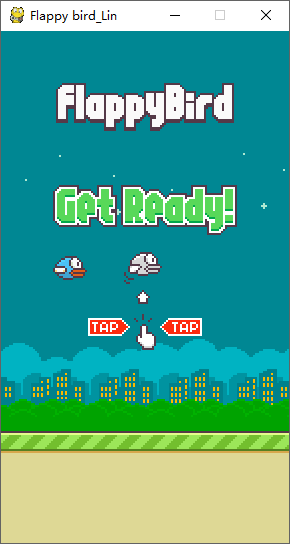
2.1 需要的函数
从文件中加载新文件。返回一个Surface
pygame.image.load('图片路径')
在窗口上添加图片。source:第一步返回的Surface;dest:指定绘制位置。
screen.blit(source,dest)
更新屏幕
pygame.display.update() #更新屏幕
2.2 添加到框架
因为我要实现的是Flappy_bird,所以我将Flappy_bird开始界面的图像元素添加到框架。
background_image = 'K:/bird/background-night.png'
green = 'K:/bird/base.png'
mid_b = 'K:/bird/bluebird-midflap.png'
welcome = 'K:/bird/message.png'
import pygame
from pygame.locals import *
import sys
pygame.init()
screen = pygame.display.set_mode((288,512))
pygame.display.set_caption("Flappy bird_Lin")
background = pygame.image.load(background_image)
green_base = pygame.image.load(green)
mid_bird = pygame.image.load(mid_b)
welcome1 = pygame.image.load(welcome)
while True:
for event in pygame.event.get():
if event.type == QUIT:
pygame.quit()
sys.exit()
screen.blit(background,(0,0))
screen.blit(green_base,(0,400))
screen.blit(mid_bird,(52,225))
screen.blit(welcome1,(52,52))
pygame.display.update()
3. 实现小鸟飞行效果
让图片动起来其实很容易,只需要有规律的改变图片的位置坐标。但这种方式会导致在不同情况下,图片的移动速度不一样(程序的运行速度变化了)。因此,我们使用另一种方法解决这个问题。
为了保证在相同时间里小鸟运动的距离相同,我们引入了Clock对象,用来计算每一帧经过的时间,速度*时间=距离,所以我们只需要设定一个不变的速度值,就可以保证图片在任何情况下运动速度均相同。
3.0 实现效果
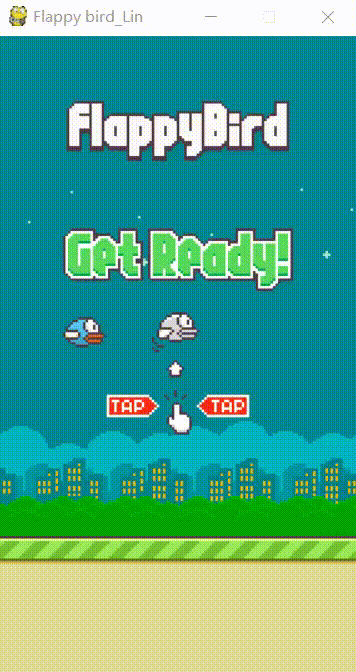
3.1 需要的函数
初始化Clock对象。
pygame.time.Clock()
更新时钟,计算自上次调用以来经过了多少毫秒。
clock.tick()
3.2 思路实现
首先需要在进入循环之前,初始化Clock对象并设定一个速度值。然后在循环中每一帧都记录一次运行时间。最后将运行时间乘以速度值,就得到了本次应该运行的距离。
#进入循环之前 clock = pygame.time.Clock() speed = 100 #进入循环 time_passed = clock.tick() time_passed_ms = time_passed/1000 #毫秒转换为秒 distance = speed*time_passed_ms x += distance #图片的坐标位置 if x >lim: x -= lim #清0,为了减少运行时间不直接归零
3.3 添加到框架
background_image = 'K:/bird/background-night.png'
green = 'K:/bird/base.png'
mid_b = 'K:/bird/bluebird-midflap.png'
welcome = 'K:/bird/message.png'
import pygame
from pygame.locals import *
import sys
pygame.init()
screen = pygame.display.set_mode((288,512))
pygame.display.set_caption("Flappy bird_Lin")
background = pygame.image.load(background_image)#.convert()
green_base = pygame.image.load(green)
mid_bird = pygame.image.load(mid_b)
welcome1 = pygame.image.load(welcome)
base_x = 0
bird_y = 225
speed = 100
clock = pygame.time.Clock()
while True:
for event in pygame.event.get():
if event.type == QUIT:
pygame.quit()
sys.exit()
screen.blit(background,(0,0))
screen.blit(green_base,(base_x,400))
screen.blit(mid_bird,(52,bird_y))
screen.blit(welcome1,(52,52))
time_passed = clock.tick()
time_passed_seconds = time_passed / 1000.0
distance_moved = time_passed_seconds * speed
base_x -= distance_moved
if base_x<-40:
base_x += 40
pygame.display.update()
4. 实现小鸟煽动翅膀效果
实现小鸟飞行效果一共需要两步,首先是需要让小鸟上下移动,其次是切换图片以实现扇动翅膀的效果。
4.1 小鸟上下移动
这一步实现很简单,方法和上面的一致。不再赘述,直接上代码了。
#进入循环前 base_y = 225 bird_speed = 50 #进入循环 time_passed_seconds = time_passed / 1000.0 bird_distance = time_passed_seconds * bird_speed base_y = base_y + dir*bird_distance if base_y >240: dir = -1 if base_y <210: dir = 1
添加到框架的步骤也不再赘述了,与前面一致。
4.2 小鸟扇动翅膀
实现小鸟扇动翅膀的效果只需要每隔几帧切换一次图像。但同样容易随着机器性能等原因,出现时快时慢的现象,为了解决这个问题,可以采用与绿砖运动相似的方法,基于时间的图像切换。
#在进入循环前的部分需要添加切换速度和计数值 change_speed = 500 count = 0 #进入循环后 #需要根据运行时间,决定计数增大的幅度(变化的快慢) count +=change_speed*time_passed_seconds if 0<=(count)<=50: screen.blit(mid_bird,(52,base_y)) elif 50<(count)<=100: screen.blit(up_bird,(52,base_y)) elif 100<(count)<=150: screen.blit(down_bird,(52,base_y)) #当计数值过大时,归零,以减少运行时间 if count>140: count -= 140
到此这篇关于使用pygame编写Flappy bird小游戏的文章就介绍到这了,更多相关pygame Flappy bird小游戏内容请搜索我们以前的文章或继续浏览下面的相关文章希望大家以后多多支持我们!

